V tem tutorialu vam bom predstavil vse pomembno o pogledu v ZBrush-u in navigaciji v tem osrednjem območju uporabniškega vmesnika. Pogled je srce vašega dela v ZBrush-u. Z nekaj nasveti in triki boste hitro naučili, kako se učinkovito premikati v 3D-svetu ZBrush-a. Pomembno je, da razumete osnovne kontrole, da lahko popolnoma izkoristite svojo ustvarjalnost. Začnimo!
Najpomembnejša ugotovitve
- Pogled vam prikaže ne samo 2D modele, temveč je tudi dostop do 3D objektov.
- Delo v 3D načinu zahteva preklop v Edit Mode.
- Z različnimi kombinacijami miške in tipkovnice se lahko zelo intuitivno navigira.
- Razumevanje kontrol za rotacijo, skaliranje in premikanje je bistveno za vaš delovni proces.
Razumevanje pogleda v ZBrush-u
Pogled je osrednje mesto, kjer lahko urejate svoje modele. Ko odprete ZBrush, najprej vidite prazno območje z nekaj abstraktnimi oblikami. Te simbolizirajo orodja, ki jih lahko uporabljate.
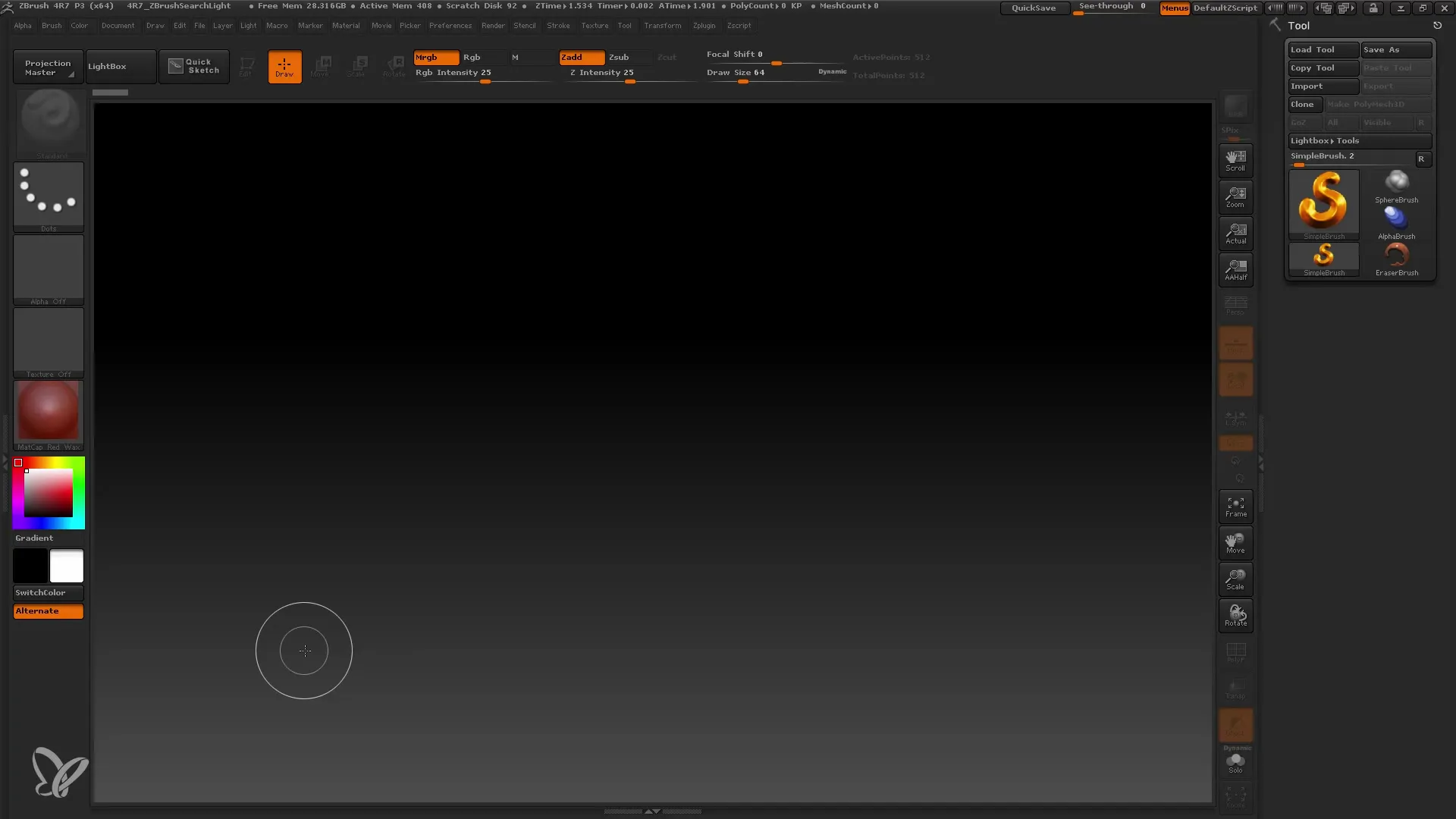
Da lahko narišete 3D model, morate vedeti, kako brskati med različnimi orodji. V standardnem območju ZBrusha je izbira čopičev, vendar ste verjetno bolj zainteresirani za ustvarjanje lastnega 3D telesa.
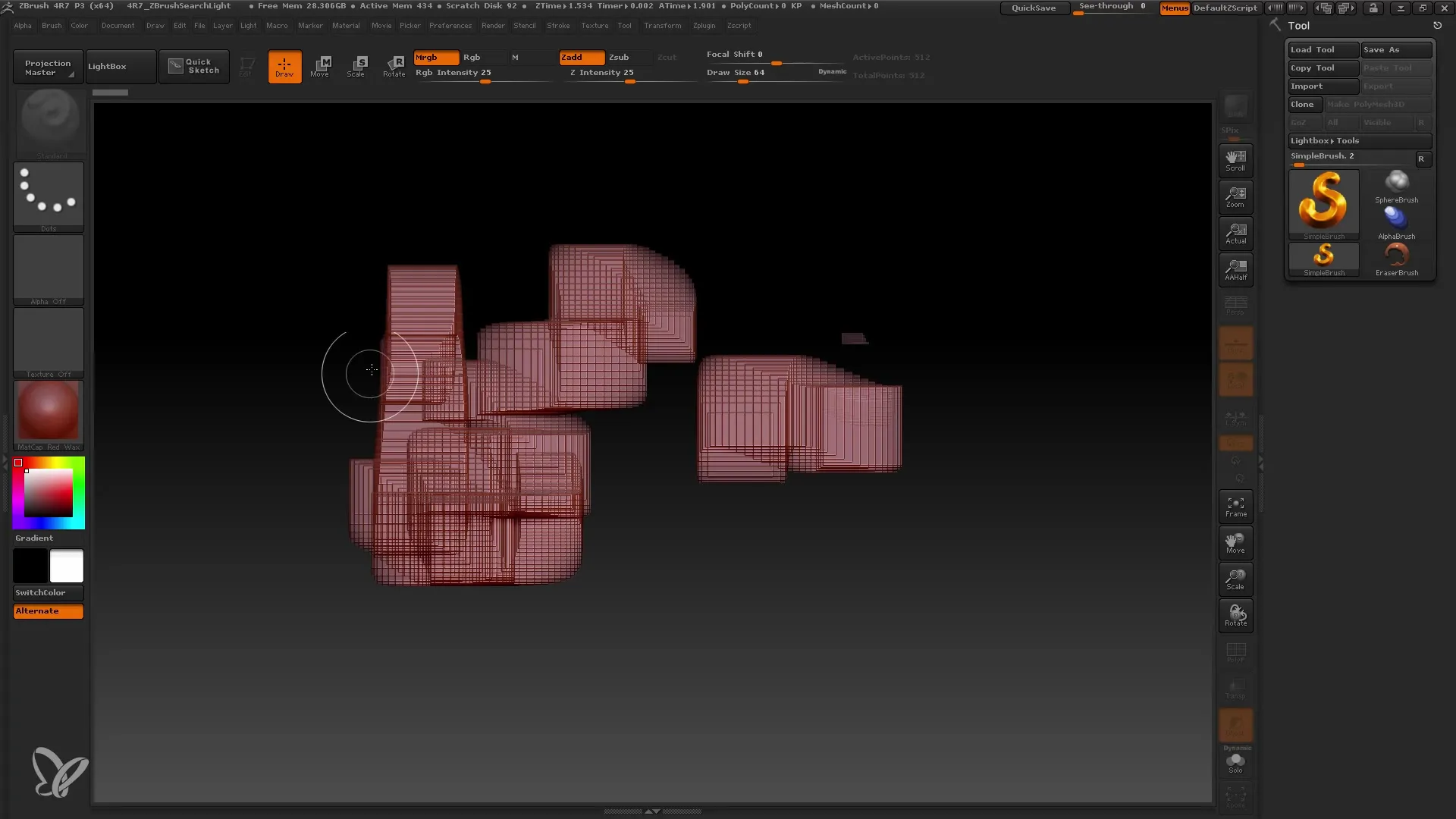
Na začetku morda želite uporabiti „Preprost čopič“, da dobite prvi vtis. Ta čopič lahko izberete, ga povlečete na pogled in ustvarite prve oblike. Pomembno je, da ste si zavedni, da na začetku delate v 2D načinu, tudi ko se igrate z 3D modeli.
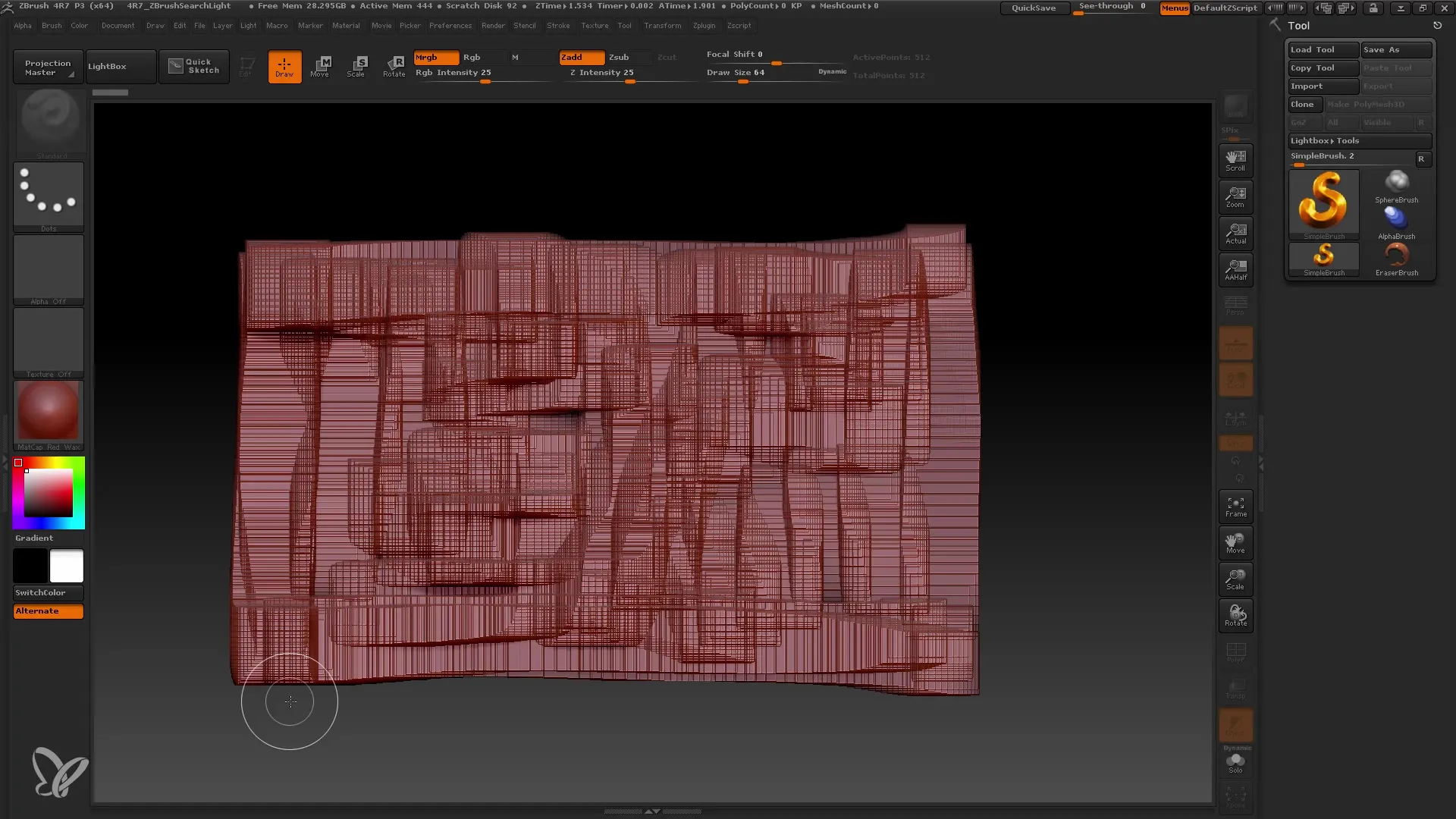
Ko ste uporabili „Preprost čopič“, lahko izberete tudi druge čopiče, kot je stožec, za ustvarjanje kompleksnejših oblik. Ustvarjanje 3D objektov zahteva preklop v pravi način.
Preklop v Edit Mode
Če želite dejansko delati na 3D modelih, morate preklopiti v Edit Mode. Ta vam omogoča popolno urejanje in oblikovanje vaših modelov.
V Edit Mode se ob vašem modelu prikaže okvir, ki pokaže, da zdaj lahko delate s ustrezno orodjem. Ko premikate miško, opazite, da se pogledi modela spreminjajo. Poskrbite, da bo levi gumb miške uporabljen za premikanje, saj lahko sicer dobite napake.
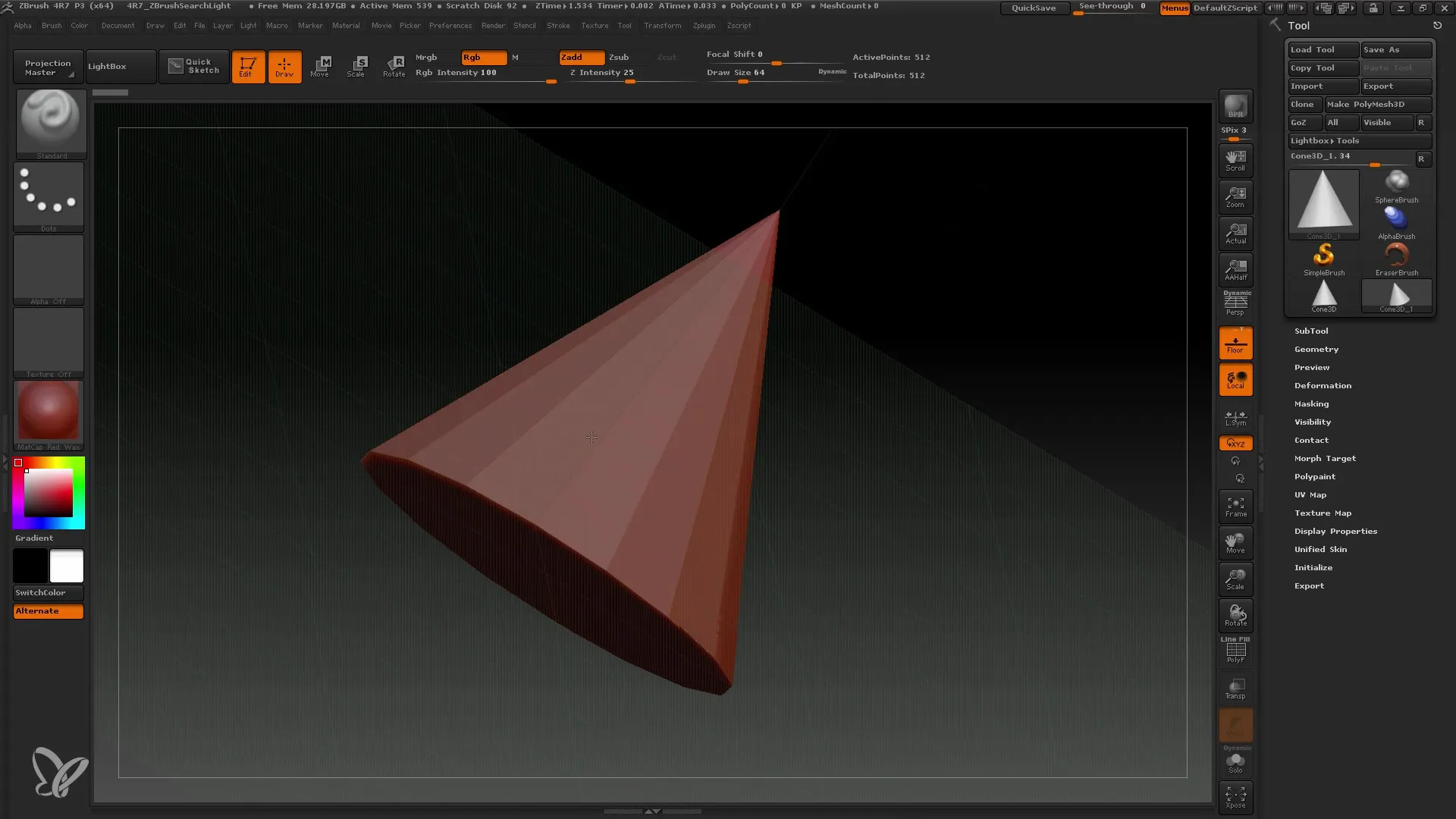
Desni gumb miške je ključen, saj vam pomaga, da vrnete svoje modele. Če delate z grafično tablico, lahko preprosto pritisnete na tablico, da dosežete podobne funkcije.
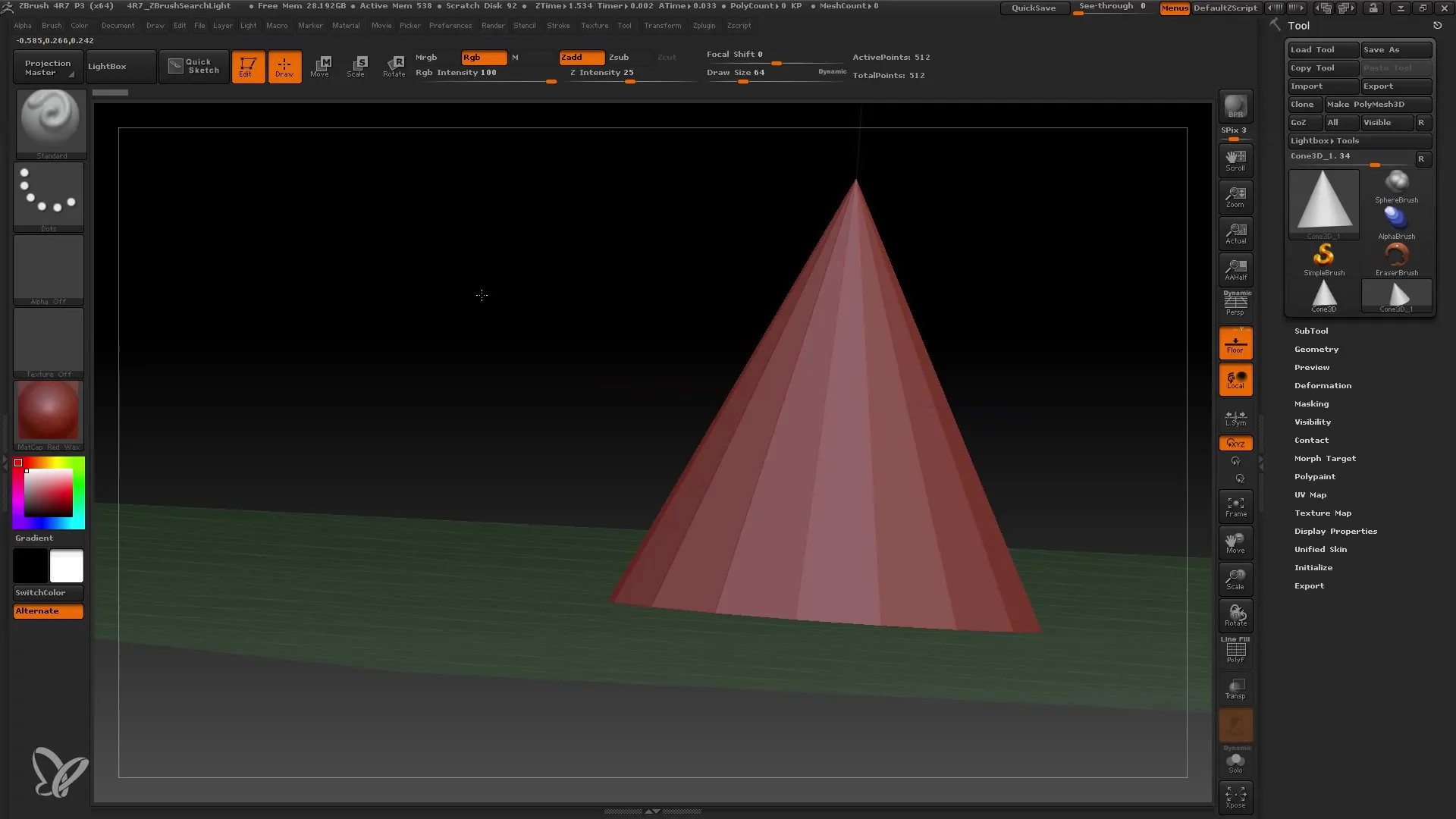
Navigacija v pogledu
Manevriranje v pogledu je ena najpomembnejših veščin, ki jih lahko razvije uporabnik ZBrush-a. Da si lahko ogledate svoje modele iz različnih strani, lahko uporabite miško ali pisalo. Stožec ostaja na mestu, medtem ko spreminjate svoj pogled.
ZBrush ponuja več kontrol, s katerimi lahko navigirate skozi svoj pogled. Te vključujejo funkcije za vrtenje, skaliranje in premikanje. Pazite, da model ostane vedno enake velikosti, ne glede na to, ali približate ali oddaljite povečavo.
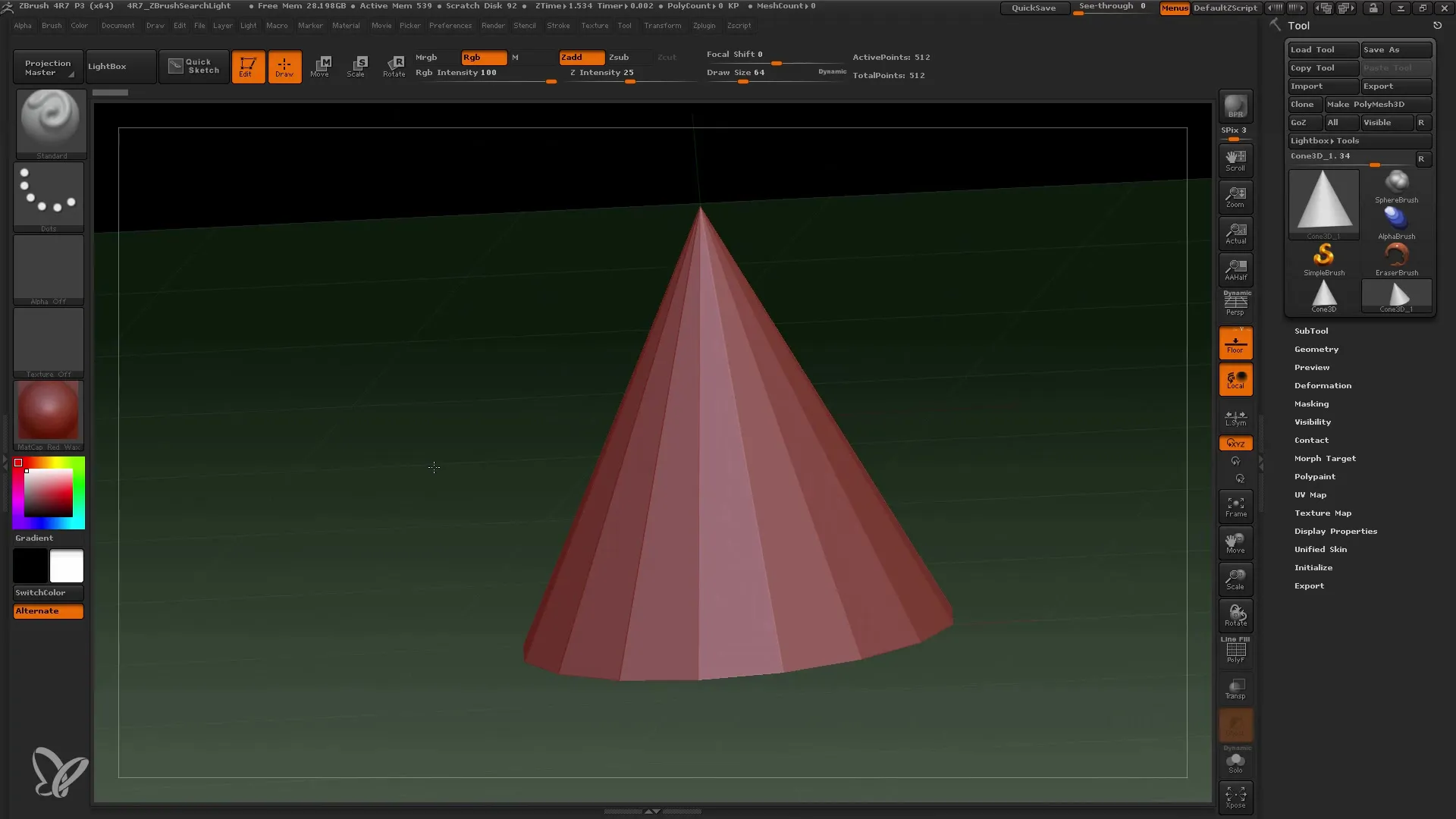
Če želite hitro približati drugemu mestu v pogledu, obstaja zelo priročna možnost: Pritisnite tipko „F“ na vaši tipkovnici, da se vrnete na celoten model. To vam bo še posebej pomagalo pri večjih, organskih modelih.
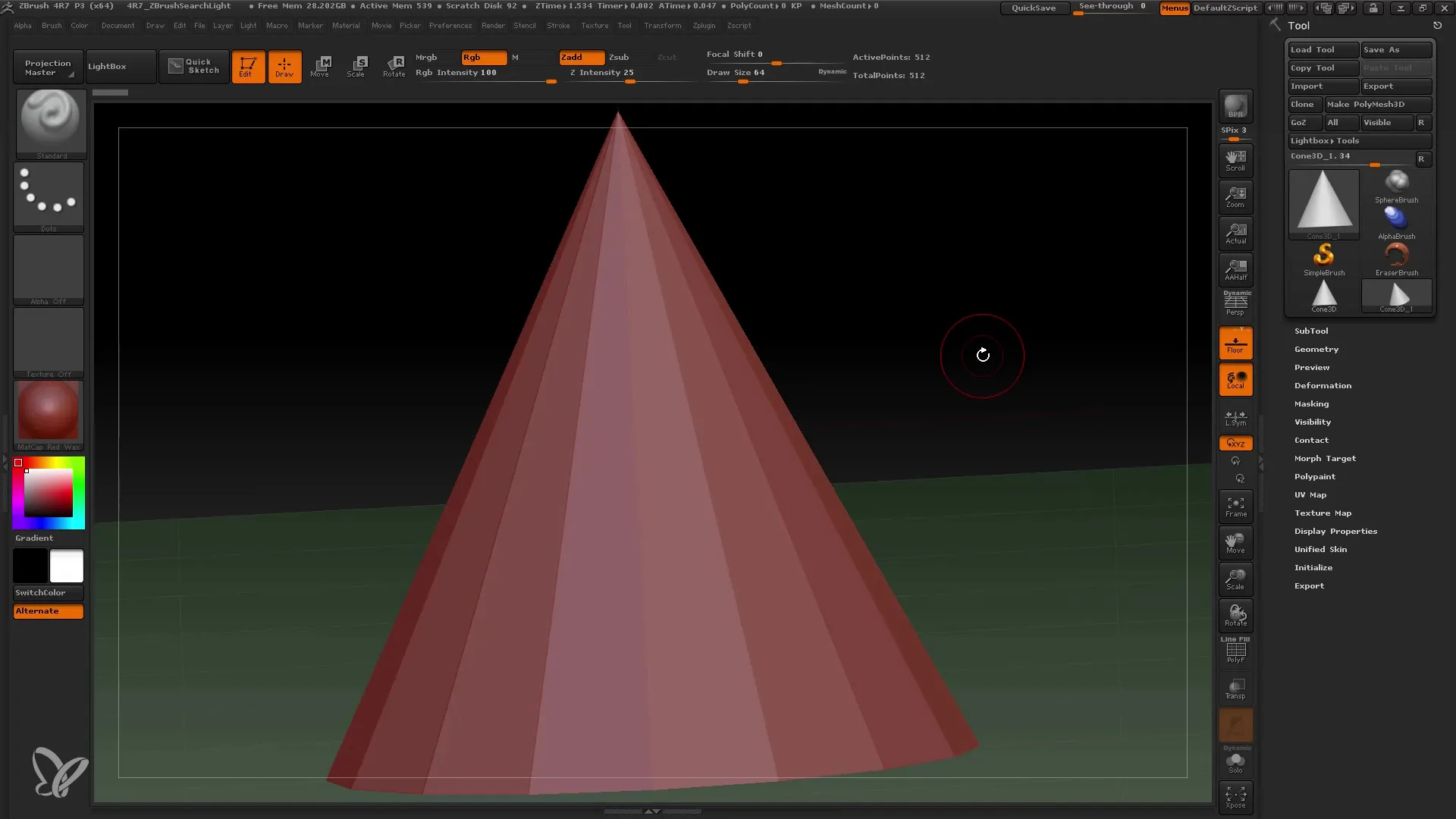
Ko vrnete z desno tipko miške, držite pritisnjeno tipko Alt, da preklapljate med različnimi načini prikaza. Na ta način lahko premikate pogled, ne da bi spremenili kakovost vašega modela.
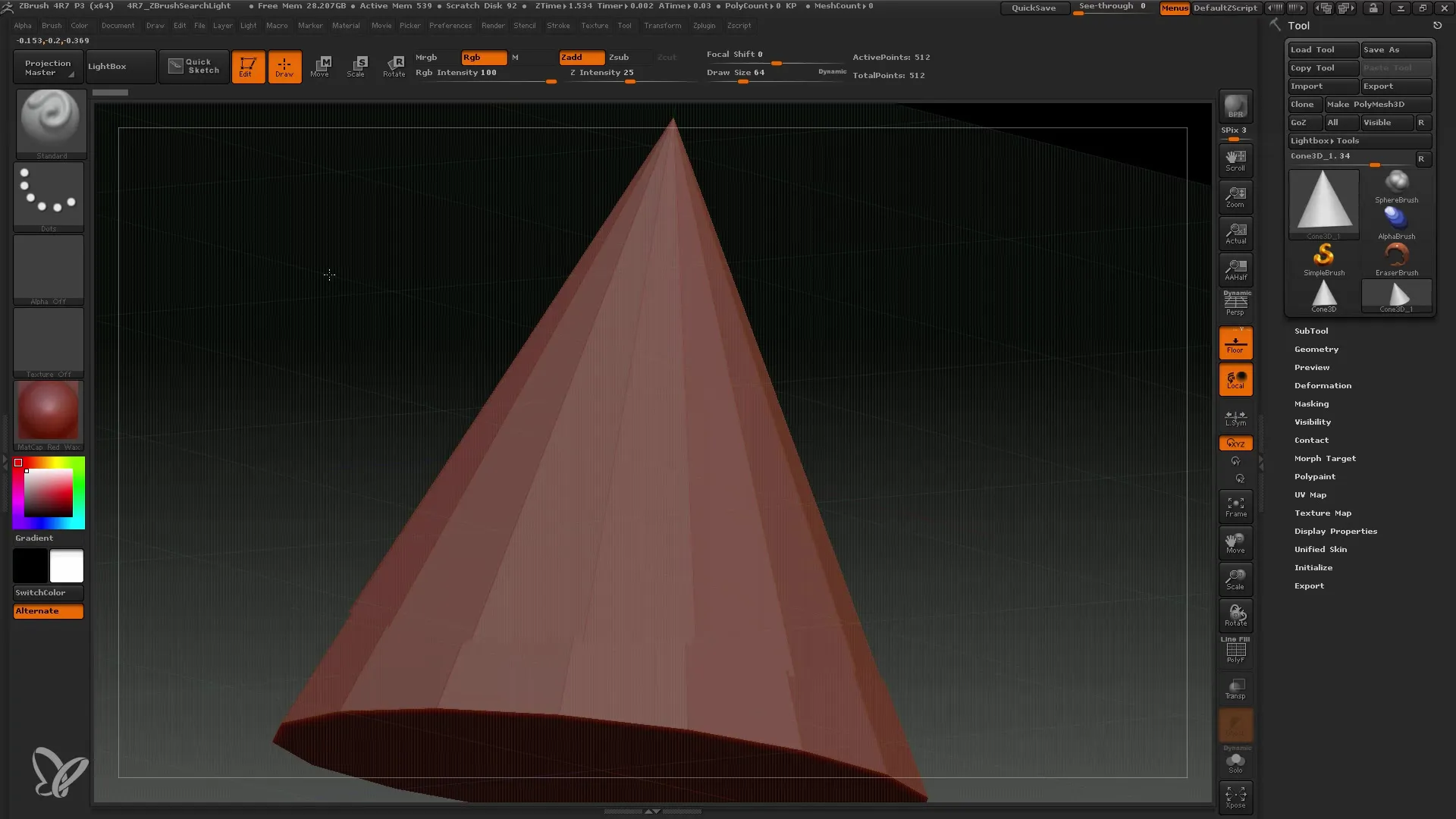
To lahko sprva zahteva nekaj navajanja, še posebej, če že delate z drugimi 3D programi. Vendar boste hitro videli, da se lahko z malo prakse hitro in varno premikate po pogledu.
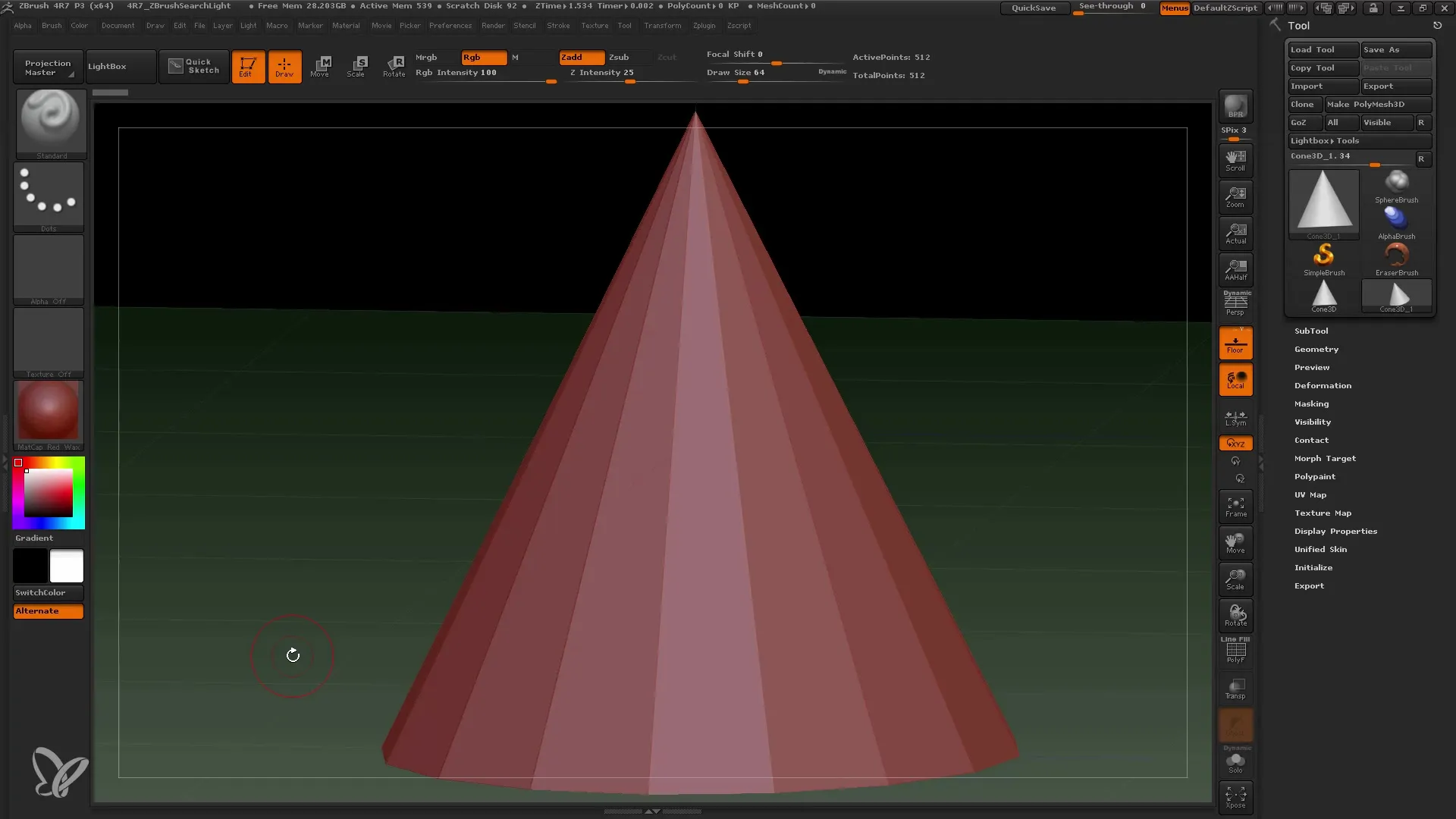
Povzetek
V tem vodniku smo obravnavali pogled v ZBrush-u in osnovne navigacijske metode. Naučili ste se, kako preklapljate med 2D in 3D objekti z uporabo načina urejanja in razpravljali smo o učinkovitih navigacijskih tehnikah, ki bodo bistveno izboljšale vaš delovni tok.
Pogosto zastavljena vprašanja
Kako preklopim med 2D in 3D načinom v ZBrush?Da lahko delate na 3D modelih, morate preiti v način urejanja.
Kako zavrtim model v pogledu?Uporabite desno miškino tipko ali pritisnite na vašo grafično tablico, da zavrtite pogled.
Kakšna je funkcija tipke "F"?Tipka "F" poveča celoten model in vam pomaga, da dobite boljši pregled.
Ali lahko prilagodim pogled, ne da bi premaknil model?Da, pogledi ostanejo stabilni, medtem ko navigirate s spreminjanjem pogleda.
Kako najdem različne možnosti upravljanja v pogledu?Obstajajo možnosti vrtenja, povečave in premikanja prek ustrezne miškine tipke in tipke Alt.


